Преобразовать (файл)
![]()
- Выберите доступное Преобразование. Как вариант, щелкните правой кнопкой мыши, чтобы его создать (см. Преобразование системы координат).
- Если преобразование включает значения широты/долготы, укажите требуемые единицы географических координат.
- Выберите Файл ввода и соответствующие поля координат X, Y и, при желании, Z.
- При желании активируйте опцию Использовать файл ввода или задайте имя файла вывода и соответствующие поля координат X, Y и, при желании, Z.
Поддерживаются следующие типы файлов:
| ДАННЫЕ (*.DAT) | СВЯЗЬ MDB (*.MDL) |
| ИНКЛИНОМЕТРИЯ (*.SVY) | ПУТЬ ПОЛЕТА (*.FLY) |
| СТРИНГИ (*.STR) | ПРОЕКТ КАРЬЕРА (*.PIT) |
| СВЯЗЬ ODBC (*.DDL) |
Мы рекомендуем вам хранить множественные значения координатных систем в одном файле, чтобы легко переходить от одной системы к другой.
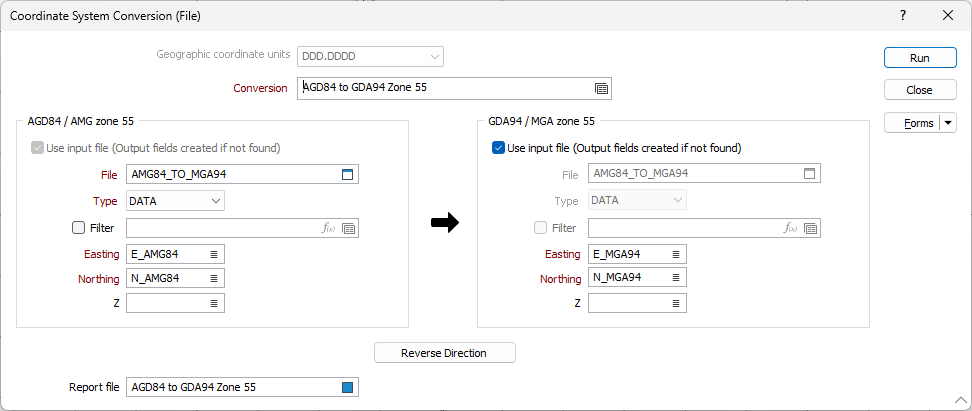
Изменить направление
Щелкните по стрелке, чтобы изменить направление преобразования от Файла 1 к Файлу 2, и наоборот.
При преобразовании широты и долготы в координаты, направление определит, каким будет преобразование - ГЕОГРАФИЧЕСКОЕ в СЕТКУ или наоборот.
Запустить
Нажмите на кнопку Запустить, чтобы начать преобразование.
Закрыть
Щелкните по кнопке Закрыть, чтобы закрыть окно.
Формы
Нажмите на кнопку Формы, чтобы выбрать и открыть сохраненный набор форм или, если набор форм был загружен, сохранить текущий набор форм.
По умолчанию кнопка Формы является недоступной для загруженных слоев Визекса (т.е. при открытии набора форм свойства слоя задаются в панели Просмотр слоев Визекса). In Vizex, the Forms button is only available for new forms opened via the Home tab or вкладка Визекс в группе Слой (or by double-clicking on a form type node in the Vizex Layer Types pane).
Сохранить и Сохранить как
Нажмите на кнопку Сохранить, чтобы сохранить изменения, которые вы внесли в набор форм. Нажмите на кнопку Сохранить как, чтобы сохранить внесенные вами изменения в виде нового набора форм. Опция "Сохранить как" по умолчанию назначит вашему набору форм первый доступный номер набора форм.
Сброс
Нажмите кнопку Сброс, чтобы очистить форму от всех значений и вернуть форму в состояние по умолчанию.
Сбросить вкладку
Для форм с вкладками выберите Сбросить вкладку, чтобы очистить активную вкладку от всех значений и сбросить вкладку до состояния по умолчанию, не внося никаких изменений в другие вкладки в диалоговом окне.
Повторить и Отменить (Вернуть)
Нажмите на опцию Отменить (CTRL + Z), чтобы отменить недавние изменения, внесённые в форму. После действия "Отменить", выберите опцию Повторить (CTRL + Y), чтобы восстановить последние изменения, которые были отменены.
Свернуть
Сверните форму, чтобы предварительно просмотреть результаты работы в Визексе или поработать с вводными значениями из Визекса, окна Свойства, Редактора файлов или Редактора чертежа.